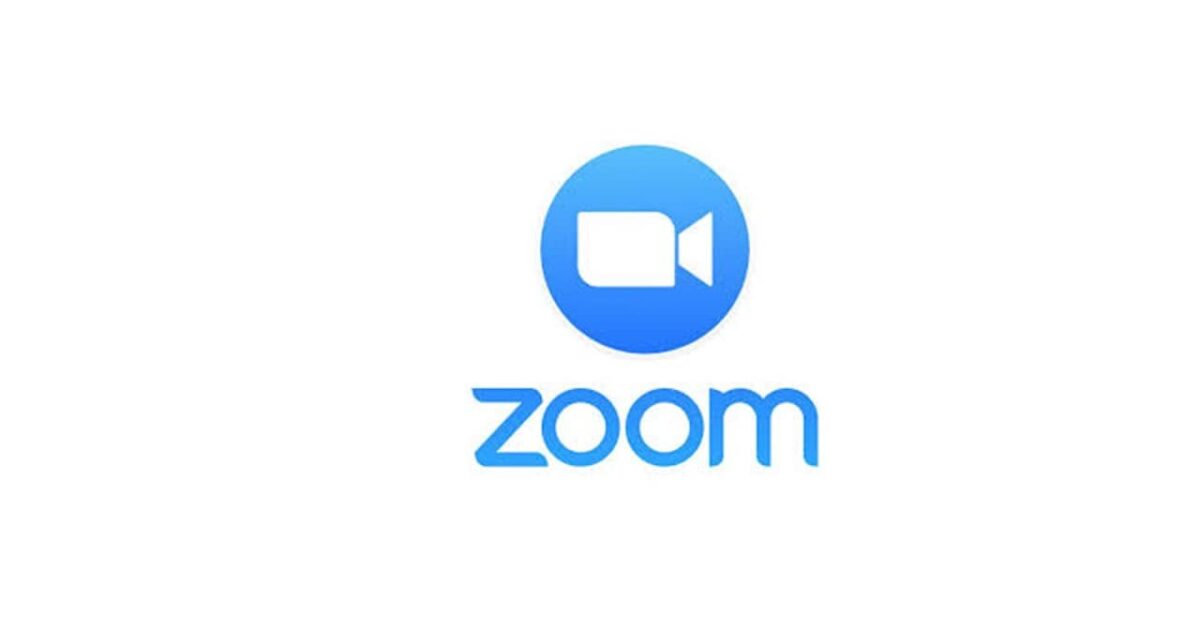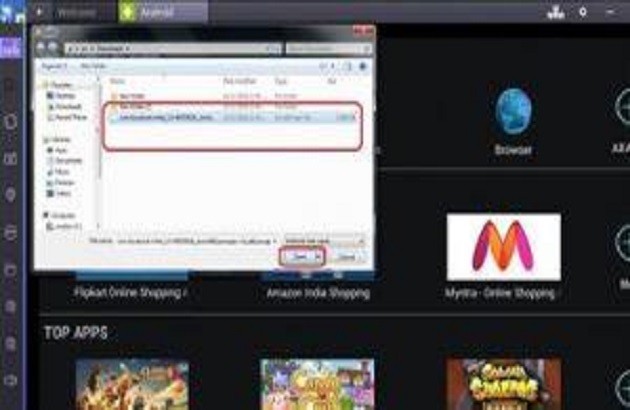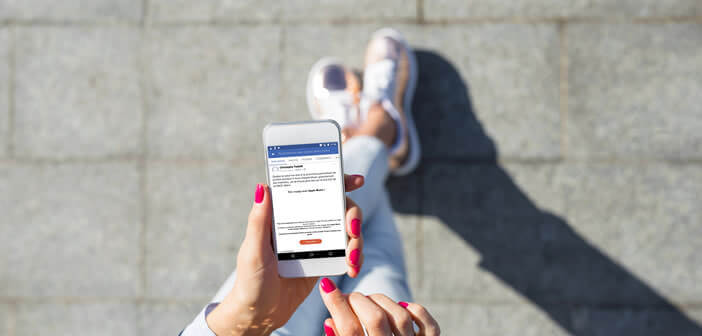Zoom هو تطبيق مصمم لجعل الاتصال أسهل وأكثر سلاسة. إنها أداة ممتازة ، لأنها توفر سعة كبيرة لاستيعاب المستخدمين في نفس الغرفة (الجلسة) وتسمح بعقد مؤتمرات الفيديو بطريقة رشيقة وخصوصية باستخدام الإنترنت.
يسمح لك بالتواصل مع عدد من 50 إلى 100 شخص في نفس الوقت. يدعم هذا التطبيق مؤتمرات الفيديو من جهازك المحمول ومن جهاز الكمبيوتر أو الكمبيوتر. تابع القراءة وستكتشف كيفية تنزيل أو تنزيل تطبيق Zoom video call.
كيفية تنزيل تطبيق Zoom بنجاح
لتنزيل Zoom للكمبيوتر الشخصي ، ما عليك فعله هو الانتقال إلى صفحته الرئيسية. بمجرد الانتهاء من الخطوة السابقة ، سترى الخيارات التالية:
- زووم عملاء للاجتماعات . سيسمح لك هذا الخيار بتسجيل الدخول تلقائيًا عند بدء اجتماع Zoom أو استخدامه لأول مرة.
- تكبير الوظيفة الإضافية لبرنامج Microsoft Outlook . سيتم تثبيته في شريط الأدوات نفسه مما يتيح لك بدء اجتماع أو جدولته بنقرة واحدة.
- تكبير التمديد . من خلال الامتداد ، يمكنك بدء اجتماعك أو جدولته من خلال النقر من المتصفح أو ضمن تقويم Google. هذا الخيار متاح لكل من متصفح Google Chrome و Firefox.
قم بتنزيل وتثبيت Zoom حتى تتمكن من عقد الاجتماعات بنفسك وكذلك الانضمام إلى الاجتماعات مع الأصدقاء والعائلة. بمعنى آخر ، مع هذا التطبيق ، ستعمل كمضيف أو ضيف في ظل هذه الظروف.
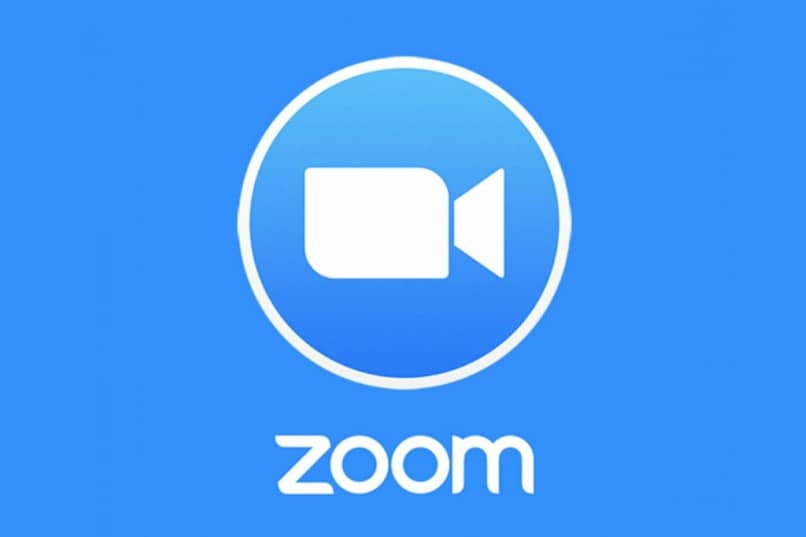
بمجرد تنزيل برنامج التثبيت ، انقر فوق الزر “تشغيل” وانتظر حتى يتم تثبيت البرنامج وتشغيله. ستظهر نافذة Zoom مع الإدخالين التاليين: الانضمام إلى اجتماع والتسجيل. نظرًا لأنها ستكون المرة الأولى التي تستخدمها فيها ، فسيتعين عليك اختيار “تسجيل”.
خطوات التسجيل لأول مرة في Zoom
- إنشاء حساب. يمكنك اختيار ما إذا كنت تريد استخدام عنوان بريد إلكتروني أو استخدام حسابك على Google أو Facebook.
- قم بتسجيل الدخول باستخدام حساب Gmail الخاص بك. ستظهر بيانات البريد الموجودة تلقائيًا ، مما يؤدي إلى تسريع العملية.
- انقر فوق متابعة .
من خلال الخطوات ، من الممكن إنشاء ملف تعريف Zoom. الآن عندما تفتح التطبيق وتطلب منه تسجيل الدخول باستخدام Google ، فإنه سيفتح لوحة حسابك الرئيسية.
الآن سترغب بالتأكيد في إنشاء غرفة في Zoom أو اجتماع. للقيام بذلك ، انتقل إلى الجزء العلوي الأيسر ، وتحديداً حيث تقول “الاجتماعات”. أدخل “الإعدادات” وقم بتعديلها حسب تفضيلاتك. يمكنك الوصول لإيقاف تشغيل الكاميرا.
إذا قمت بتنزيل التطبيق على جهاز الكمبيوتر والهاتف ، فمن المستحسن النقر فوق كليهما ، الموجودين ضمن ” الصوت ” ، حتى تتمكن من الاستماع على كلا الجهازين. عند استخدام Zoom ، فإن الاجتماع لديه هذه الخيارات الأخرى:
- التمكين قبل المضيف.
- كتم صوت المشاركين عند الدخول.
- تفعيل غرفة الانتظار.
- سجل الاجتماع على الكمبيوتر المحلي.
بعد التعرف على جميع الإعدادات المذكورة أعلاه ، انقر فوق “متابعة”. أدخل التطبيق مرة أخرى ، حتى يتم تنشيط التغييرات التي أجريتها.
عند الفتح ، ستظهر لك نافذة بالرسالة التالية: الاتصال بصوت الكمبيوتر واختبار صوت الكمبيوتر. نوصيك بالنقر فوق الاتصال بصوت الكمبيوتر . إذا كنت ترغب في الانضمام إلى اجتماع Zoom من جهاز الكمبيوتر ، فسيكون هذا مفيدًا.
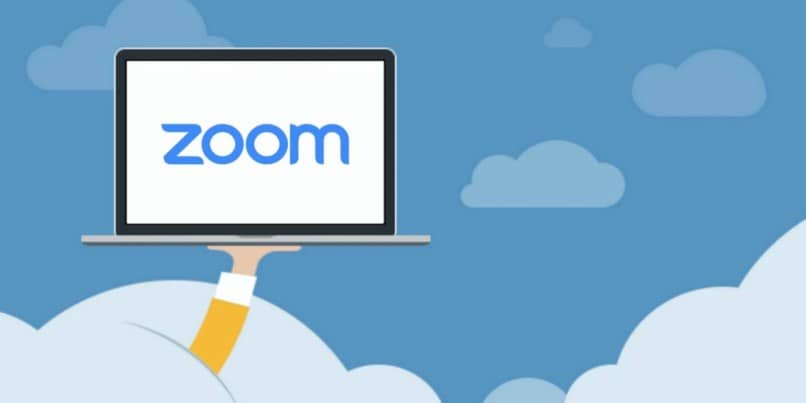
موجودة بالفعل على شاشة الاجتماع الرئيسية ، ستجد الأدوات التالية في الأسفل:
- أيقونة الميكروفون ¨ . الضغط على هناك سيمكنه أو يعطله.
- كاميرا لفتح الصورة أم لا.
- ادعُ المزيد من الأشخاص.
- مشاركون. في ذلك سوف تكون قادرًا على مراقبة كل أولئك الذين يشاركون في الاجتماع المذكور.
- شاشة المشاركة. سيتمكن المشاركون من مشاركة أي شيء من الصور إلى الملفات.
- محادثة. اكتب لكل من هو مرتبط بك.
من المهم أن تعرف أن Zoom مجاني. بالإضافة إلى ذلك ، فهو يسمح فقط بـ 40 دقيقة من المحادثة. بعد مرور الوقت ، ستغادر الاجتماع تلقائيًا. يحدث هذا عندما يتم توصيل 3 مشاركين أو أكثر.
إذا كان هناك اثنان أو واحد فقط ، فهو غير محدود. يمكن للمشاركين قطع الاتصال وإعادة الاتصال دون أي مشكلة. مع وجود اتصال جيد بالإنترنت ، فإن فرص الاتصال التي توفرها هذه الأداة الشعبية لا حصر لها. لا تنتظر أكثر من ذلك ، قم بتنزيل واستخدام تطبيق Zoom الشهير.